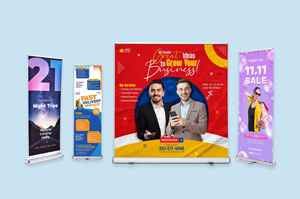 เพิ่มทัศนวิสัยสูงสุดด้วยโรลอัพสองด้าน เป็นแนวทางที่สมบูรณ์แบบสำหรับโปรโมทสินค้าที่ต้องการซึ่งจะสามารถดึงดูดความสนใจจากทุกมุมมอง โรลอัพสองด้านเหล่านี้ได้รับการออกแบบมาเพื่อแสดงข้อความของคุณทั้งสองด้าน ทำให้เหมาะสำหรับพื้นที่ กิจกรรม หรือหน้าร้านที่มีผู้คนสัญจรหนาแน่นซึ่งการมองเห็นเป็นสิ่งสำคัญ โรลอัพสองด้านของเราสร้างขึ้นด้วยวัสดุคุณภาพสูง ติดตั้งและขนย้ายได้ง่าย ทำให้มั่นใจได้ว่าเป็นจอแสดงผลระดับมืออาชีพและทนทานที่ดึงดูดความสนใจจากทุกทิศทาง มีให้เลือกหลายขนาด โดยให้ความยืดหยุ่นเพื่อให้ตรงกับความต้องการในการสร้างแบรนด์ของคุณ และรับประกันว่าข้อความของคุณจะถูกมองเห็นเป็นสองเท่า
เพิ่มทัศนวิสัยสูงสุดด้วยโรลอัพสองด้าน เป็นแนวทางที่สมบูรณ์แบบสำหรับโปรโมทสินค้าที่ต้องการซึ่งจะสามารถดึงดูดความสนใจจากทุกมุมมอง โรลอัพสองด้านเหล่านี้ได้รับการออกแบบมาเพื่อแสดงข้อความของคุณทั้งสองด้าน ทำให้เหมาะสำหรับพื้นที่ กิจกรรม หรือหน้าร้านที่มีผู้คนสัญจรหนาแน่นซึ่งการมองเห็นเป็นสิ่งสำคัญ โรลอัพสองด้านของเราสร้างขึ้นด้วยวัสดุคุณภาพสูง ติดตั้งและขนย้ายได้ง่าย ทำให้มั่นใจได้ว่าเป็นจอแสดงผลระดับมืออาชีพและทนทานที่ดึงดูดความสนใจจากทุกทิศทาง มีให้เลือกหลายขนาด โดยให้ความยืดหยุ่นเพื่อให้ตรงกับความต้องการในการสร้างแบรนด์ของคุณ และรับประกันว่าข้อความของคุณจะถูกมองเห็นเป็นสองเท่าเลือกจากขนาดมาตรฐานของเรา ให้เหมาะสำหรับความต้องการและของคุณ เพื่อสร้างความประทับใจไม่รู้ลืมในทุกสถานที่แบบมืออาชีพ
วิธีการเลือกขนาดที่ถูกต้อง
หากคุณไฟล์อาร์ตเวิร์คอยู่แล้ว สามารถตรวจสอบขนาได้เองใน โปรแกรม Adobe Acrobat โดยคลิกขวาและเลือกที่คำว่า 'Check Document Property' หากคุณยังไม่มีไฟล์อาร์ตเวิร์ค คุณสามารถใช้เทมเพลตขนาดมาตราฐานที่ทางเรามีให้ในหน้าเว็บไซต์ เรานำเสนอการพิมพ์ทั้งด้านหน้าและด้านหลัง
เรานำเสนอการพิมพ์ทั้งด้านหน้าและด้านหลังทำไมจึงพิมพ์หน้าและหลังได้
โรลอัพประเภทนี้จะพิมพ์ได้ทั้งสองด้าน ไม่เหมือนกับตัวโรลอัพอื่นๆ เนื่องจากเป็นโครงคนละแบบ ค้นพบวัสดุ PP Glossy Indoor ของเรา เป็นงานพิมพ์ภาพบนกระดาษพลาสติก เคลือบกันน้ำ
ค้นพบวัสดุ PP Glossy Indoor ของเรา เป็นงานพิมพ์ภาพบนกระดาษพลาสติก เคลือบกันน้ำทำไมวัสดุ PP Glossy Indoor ถึงเหมาะกับสินค้าของคุณ
วัสดุ PP Glossy Indoor ของเรา เหมาะสำหรับงานพิมพ์ที่ต้องการรูปลักษณ์ที่ทันสมัยและเป็นมืออาชีพ ด้วยพื้นผิวมันวาวสูง วัสดุนี้ช่วยเพิ่มความมีชีวิตชีวาให้กับงานพิมพ์ของคุณ ทำให้มั่นใจได้ว่าสีจะดูชัดเจนและลึก เหมาะสำหรับใช้ภายในอาคาร PP Glossy Indoor มีความทนทานเป็นเลิศ ทำให้เหมาะสำหรับโปสเตอร์ ป้ายโฆษณา และป้ายแสดงสินค้า พื้นผิวเรียบลื่นให้สัมผัสระดับพรีเมียม ขณะเดียวกันก็ทำให้การออกแบบของคุณโดดเด่นในทุกสภาพแวดล้อม โดยให้ความสมดุลที่โดดเด่นระหว่างสไตล์และฟังก์ชันการทำงาน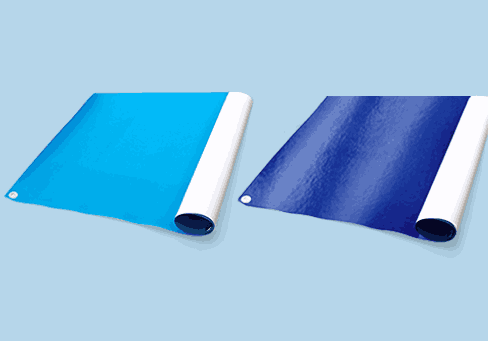 สำรวจตัวเลือกการเคลือบที่หลากหลายของเรา ซึ่งออกแบบมาเพื่อยกระดับงานพิมพ์ของคุณด้วยการเคลือบแบบมืออาชีพ
สำรวจตัวเลือกการเคลือบที่หลากหลายของเรา ซึ่งออกแบบมาเพื่อยกระดับงานพิมพ์ของคุณด้วยการเคลือบแบบมืออาชีพจะเลือกเคลือบที่ที่สมบูรณ์แบบสำหรับงานพิมพ์ของคุณได้อย่างไร
Opt for Matte Inkjet Lamination for a vibrant, high-gloss finish that makes colors pop with stunning clarity. This sleek, reflective surface adds a luxurious shine, perfect for eye-catching promotional materials.Alternatively, choose Matte Inkjet Lamination for a smooth, non-reflective finish that exudes sophistication. This elegant option reduces glare and enhances readability, providing a refined, understated look ideal for more formal projects.
 ปรับปรุงตัวเลือกป้ายแสดงสินค้าของคุณด้วยโรลอัพอเนกประสงค์ของเรา
ปรับปรุงตัวเลือกป้ายแสดงสินค้าของคุณด้วยโรลอัพอเนกประสงค์ของเราตัวเลือกไหนดีที่สุด
นำเสนอทั้งสื่อสิ่งพิมพ์เพื่อการอัปเดตป้ายแสดงสินค้าของคุณอย่างง่ายดายและแพ็คเกจที่สมบูรณ์พร้อมขาตั้งและวัสดุสิ่งพิมพ์ ตัวเลือกวัสดุพิมพ์ช่วยให้สามารถสลับระหว่างกิจกรรมได้อย่างรวดเร็ว ทำให้มั่นใจได้ว่าข้อความของคุณยังคงสดใหม่ ในขณะที่แพ็คเกจขาตั้งมีการออกแบบอะลูมิเนียมน้ำหนักเบาแต่ทนทาน เพื่อความทนทานและใช้งานง่ายในระหว่างการใช้สินค้าซ้ำๆ ขาตั้งแบบม้วนแต่ละอันมาพร้อมกับกระเป๋าถือโดยเฉพาะเพื่อการเคลื่อนย้ายที่ง่ายดาย มอบแนวทางที่ยืดหยุ่นและเป็นมืออาชีพเพื่อให้เหมาะกับความต้องป้ายแสดงสินค้าของคุณเลือกจำนวนและวันจัดส่ง
















